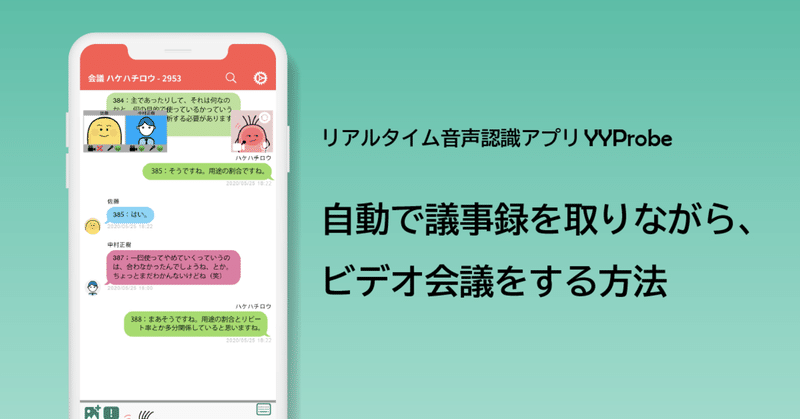
自動で議事録を取りながら、ビデオ会議をする方法
こんにちは、ハケハチロウです。今日はまた、ウェブ会議についてのお話です。
ウェブ会議のサービス、いろいろありますよね。ハチロウは、招待してもらって会議に参加することが多いので、その都度、指定のウェブ会議サービスを使っています。
チームでミーティングをするときは、YYProbeのビデオ通話を使うことが多いです。メンバーそれぞれアプリを入れていることが前提なのですが、アプリを開いて、会議ナンバーを伝えたら、すぐにビデオ通話ができます。
この機能、会話を記録しながら、つまり議事録を自動で取りながら、音声通話、ビデオ通話ができるのがとても便利なんです。あと簡単なんです!
使い方をご説明します。
メニューのビデオ通話機能をONにします。
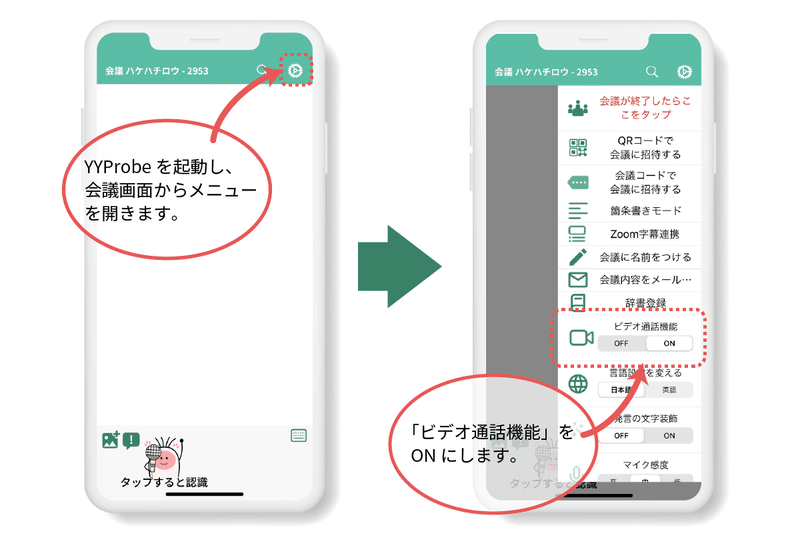
・まず、YYProbeの会議画面を開き、右上のメニューをタップします
・「ビデオ通話機能」をONにします
音声認識を始めると、同時にビデオ通話も始まります。
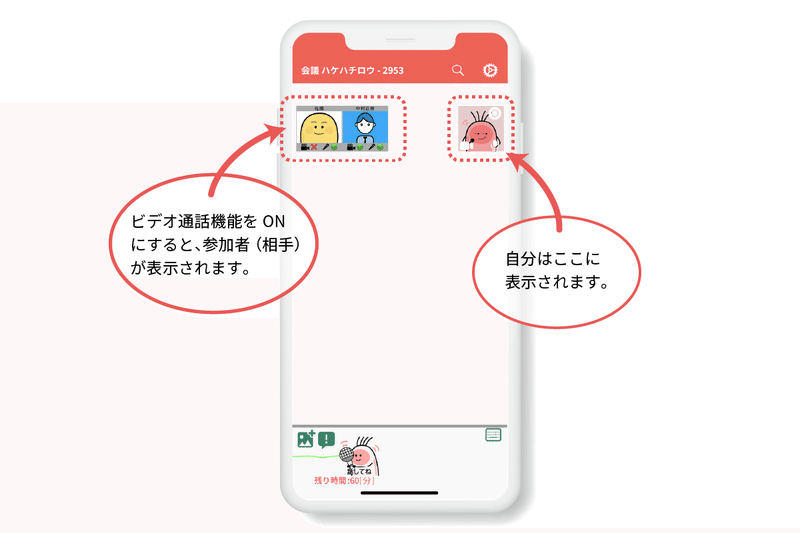
・右下の「タップすると認識」アイコンをクリックして、音声認識をはじめます
・音声認識を始めると、同時にビデオ通話も始まります。
ビデオ通話をしながら、会議を続けます。
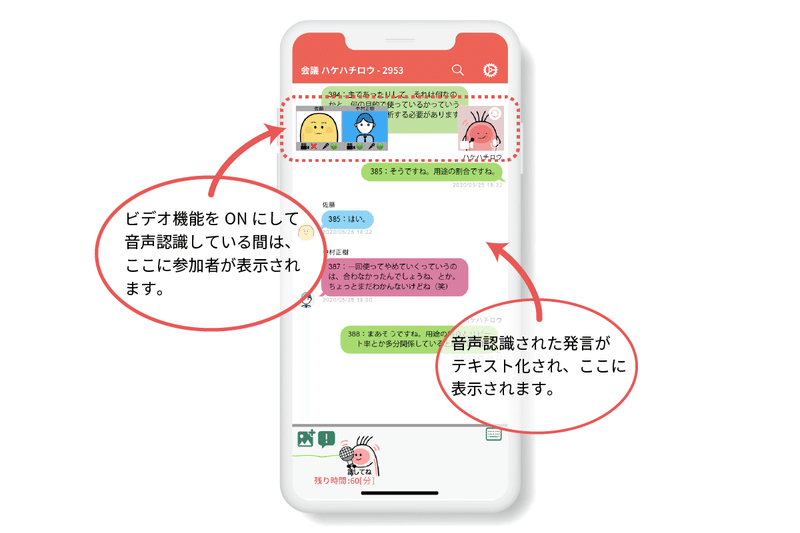
・ビデオ通話をしている間は、ずっと画面に参加者が表示されます
・同時に、音声認識でテキスト化された会話が表示されます。
会議が終わったら、会議内容をメールで送ります。
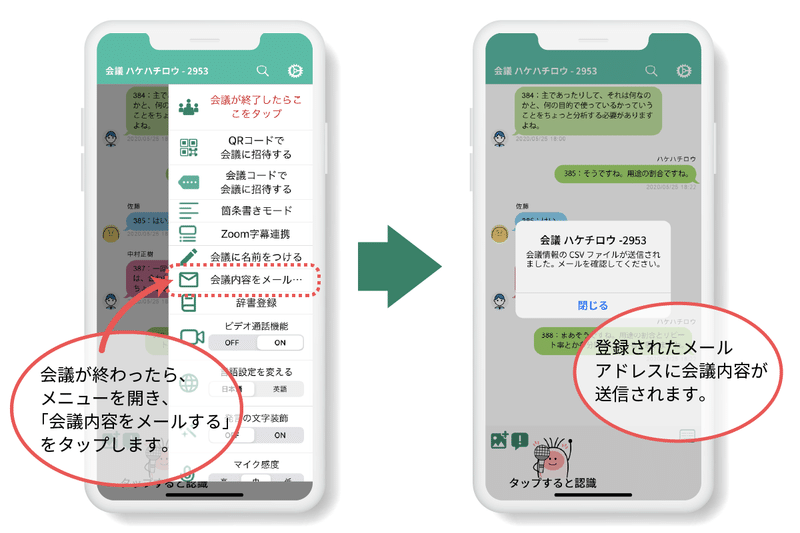
会議が終わったら、会議の内容(会話がテキスト化されたもの)を登録したメールアドレスに送ることができます。
・右上のメニューを開き「会議内容をメールする」をタップします
・登録されたメールアドレスに会議内容が送信されます
メールを確認します。
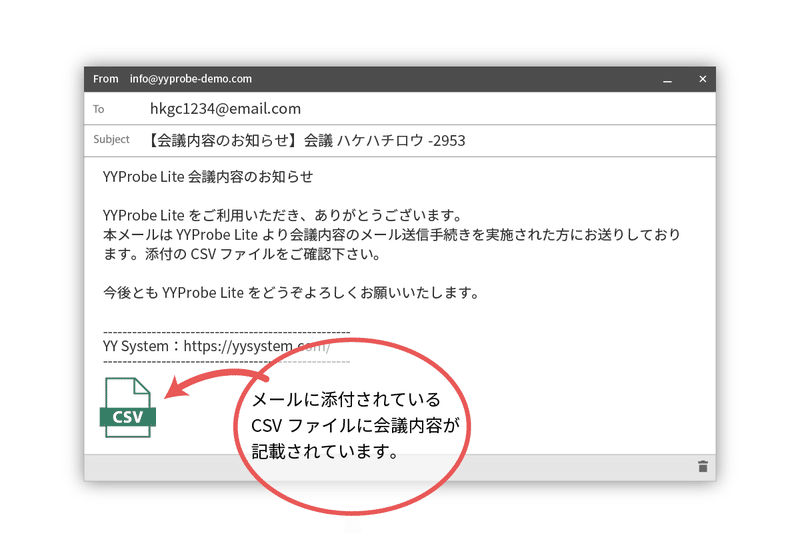
「会議内容をメールする」と、登録したメールアドレスにメールが届きます。
会議内容のCSVファイルを確認します。
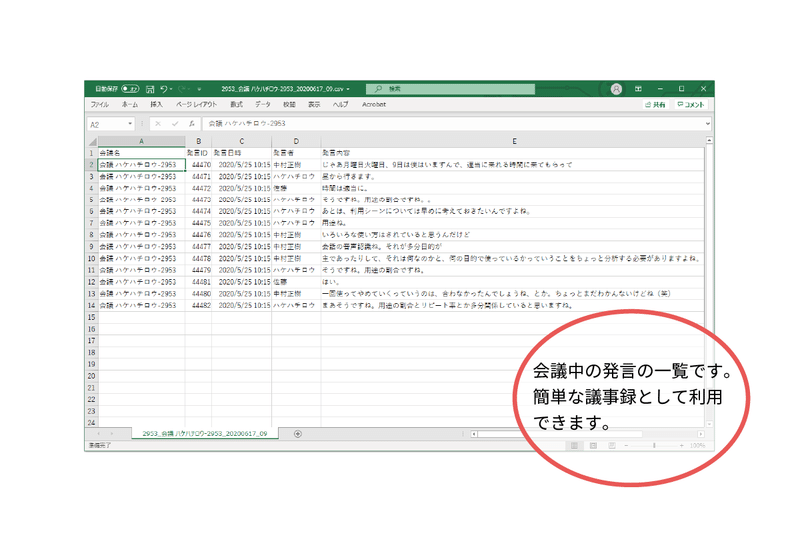
CSVファイルには、ひとつの会議の「会議名、発言ID、発言時間、発言者、発言内容」がすべて記載されています。簡単な自動議事録としてご利用ください。
YYProbeはこちらからダウンロードいただけます(無料のiPhoneアプリです)
その他の機能は、こちらのサイトでも詳しく説明しています。
この記事が気に入ったらサポートをしてみませんか?
